Содержание:
Способ 1: Системные инструменты
Есть несколько вариантов отключения Samsung Galaxy A50.
Вариант 1: Физическая кнопка
- Нажимаем и удерживаем кнопку «Питание» на корпусе устройства.
- На следующем экране тапаем «Выключение» и подтверждаем действие.
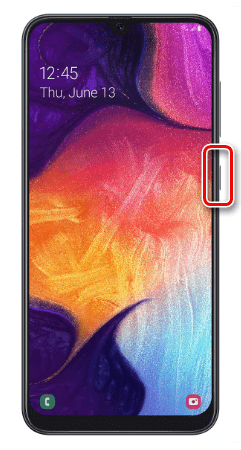
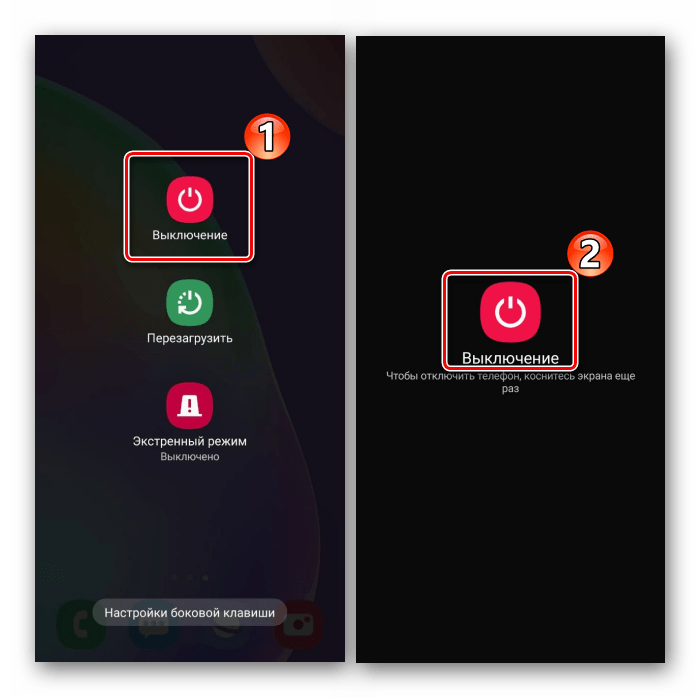
Вариант 2: Панель быстрого доступа
- Свайпом по экрану сверху вниз опускаем строку состояния и жмем иконку выключения на панели быстрого доступа.
- Когда откроется «Меню выключения», завершаем работу смартфона.
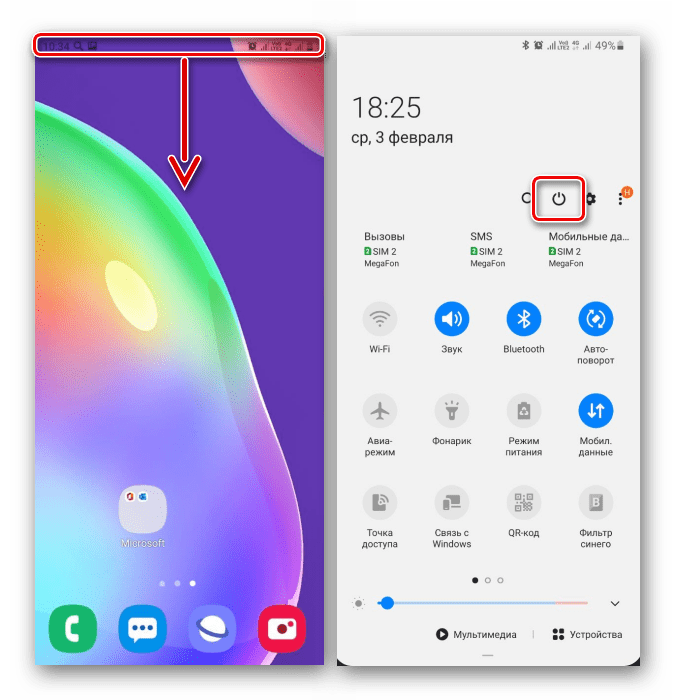
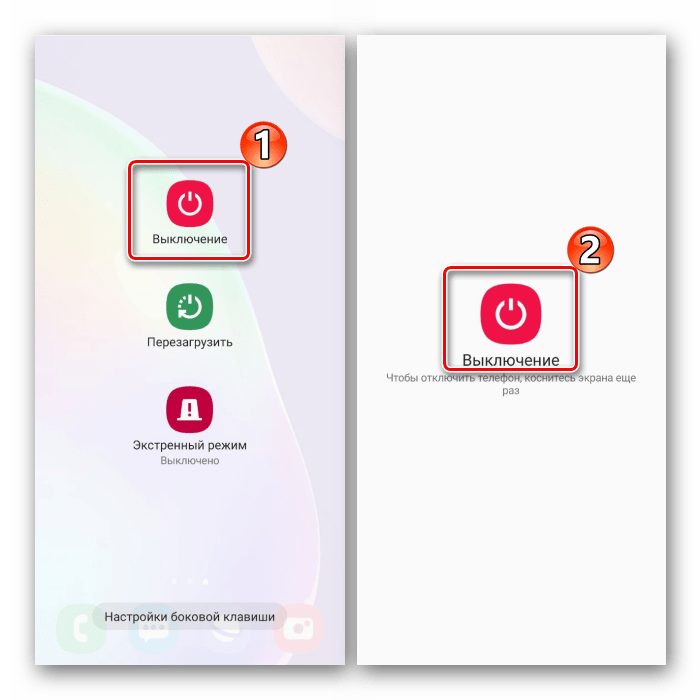
Вариант 3: Recovery Mode
Выключить Самсунг Galaxy A50 можно в «Режиме восстановления» Android. Не самый быстрый способ, но он может пригодиться, если описанные выше методы не работают.
- Одновременно нажимаем и удерживаем в течение 10-15 секунд кнопки питания и уменьшения громкости.
Это приведет к принудительной перезагрузке устройства. Нам же нужно его выключить, поэтому, как только экран погаснет, вместе с кнопкой «Power» зажимаем «Громкость вверх».
- В «Режиме восстановления» с помощью «качельки» громкости опускаемся до пункта «Power off» и физической кнопкой «Питание» активируем опцию.
- Если во время следующего запуска устройства снова загрузится Recovery Mode, выбираем пункт «Reboot system now». После этого система запустится в штатном режиме.
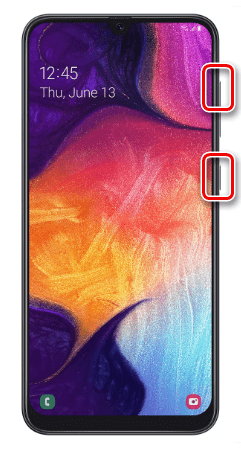
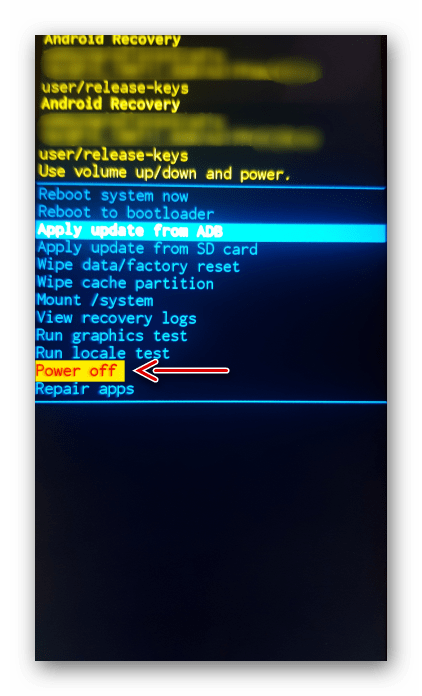
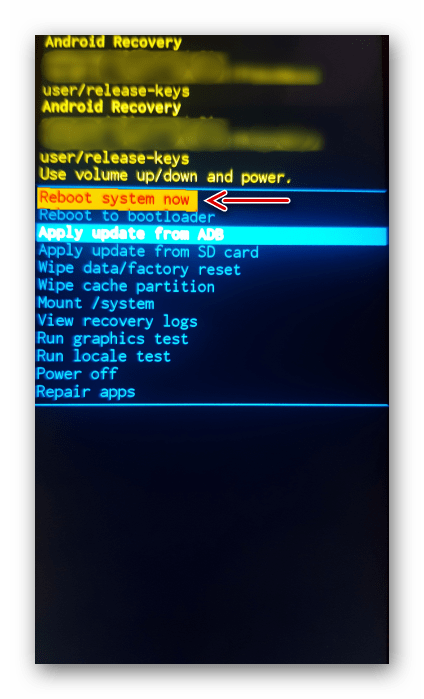
Читать также: Как войти в Recovery Mode на Samsung
Способ 2: Стороннее ПО
В Google Play Маркете есть стороннее программное обеспечение, с помощью которого можно завершить работу системы на Самсунг Галакси A50. Рассмотрим этот способ на примере Shutdown.
По сути, приложение выполняет системную функцию, т.е. вызывает «Меню выключения», но в определенных ситуациях, например, когда не работает физическая кнопка, этот вариант может оказаться более удобным. Ярлык приложения можно добавить на рабочий стол, чтобы ускорить процесс.
Скачать Shutdown из Google Play Маркета
- При первом запуске необходимо разрешить ПО действовать в системе. Для этого нажимаем «OK», открываем раздел «Установленные службы»,
выбираем в списке «Shutdown» и включаем службу.
- Запускаем приложение с помощью ярлыка и завершаем работу устройства.
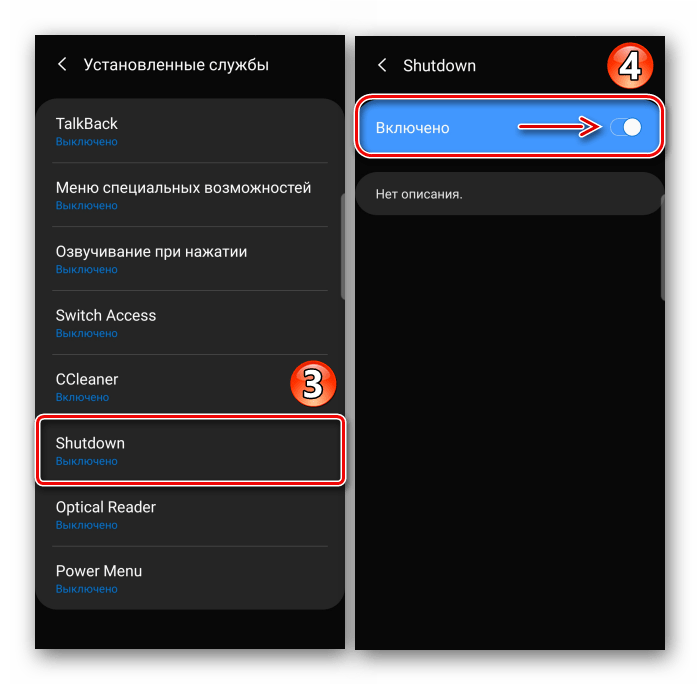
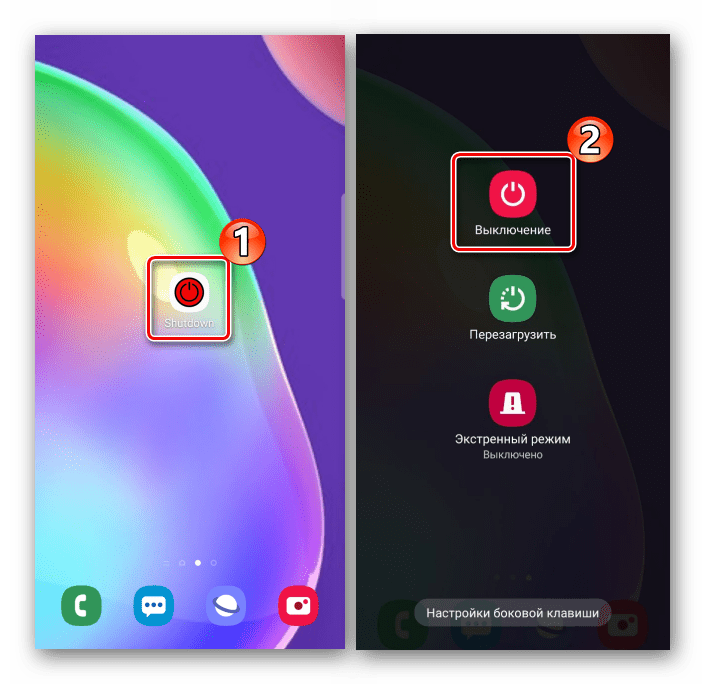
 Наш Telegram каналТолько полезная информация
Наш Telegram каналТолько полезная информация
 Удаление Google-аккаунта со смартфона Samsung
Удаление Google-аккаунта со смартфона Samsung
 Выходим из аккаунта Samsung
Выходим из аккаунта Samsung
 Способы сброса аккаунта Samsung
Способы сброса аккаунта Samsung
 Настраиваем режим T9 на смартфоне Samsung
Настраиваем режим T9 на смартфоне Samsung
 Разбираем смартфон Samsung A50
Разбираем смартфон Samsung A50
 Способы сканирования QR-кода с помощью смартфона Samsung
Способы сканирования QR-кода с помощью смартфона Samsung
 Способы разблокировки Samsung A50
Способы разблокировки Samsung A50
 Способы обрезать видео на смартфоне Samsung
Способы обрезать видео на смартфоне Samsung
 Восстановление удаленных контактов в смартфоне Samsung
Восстановление удаленных контактов в смартфоне Samsung
 Где находится корзина на смартфоне Samsung
Где находится корзина на смартфоне Samsung
 Способы включения фонарика на смартфоне Samsung
Способы включения фонарика на смартфоне Samsung
 Включаем автоповорот экрана на смартфоне Samsung
Включаем автоповорот экрана на смартфоне Samsung
 Что делать, если на смартфоне Samsung сбой камеры
Что делать, если на смартфоне Samsung сбой камеры
 Снятие крышки с телефона Samsung
Снятие крышки с телефона Samsung
 Подключение беспроводных наушников к телефону Samsung
Подключение беспроводных наушников к телефону Samsung
 Способы раздачи интернета с телефона Samsung
Способы раздачи интернета с телефона Samsung
 Установка мелодии на контакт на устройстве Samsung
Установка мелодии на контакт на устройстве Samsung
 Передача контактов между устройствами Samsung
Передача контактов между устройствами Samsung
 Установка пароля на приложение на устройстве Samsung
Установка пароля на приложение на устройстве Samsung
 Отключаем режим безопасности на Samsung
Отключаем режим безопасности на Samsung lumpics.ru
lumpics.ru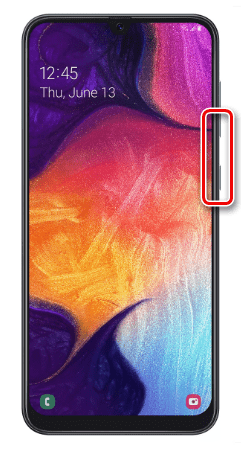
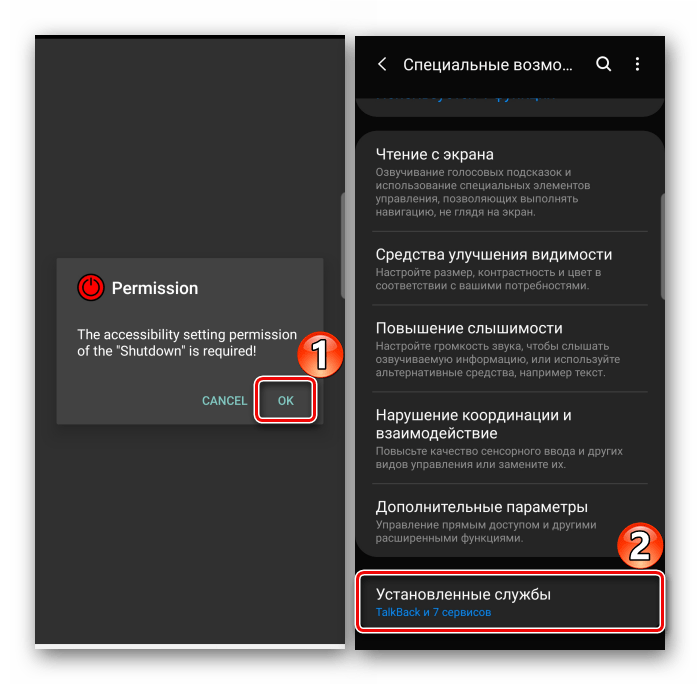
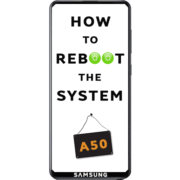
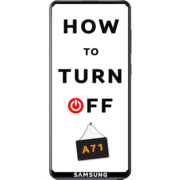

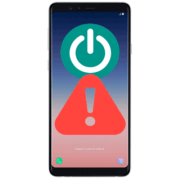


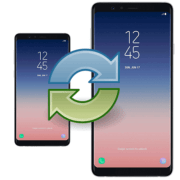


Огромное спасибо, все получилось по первому пункту.